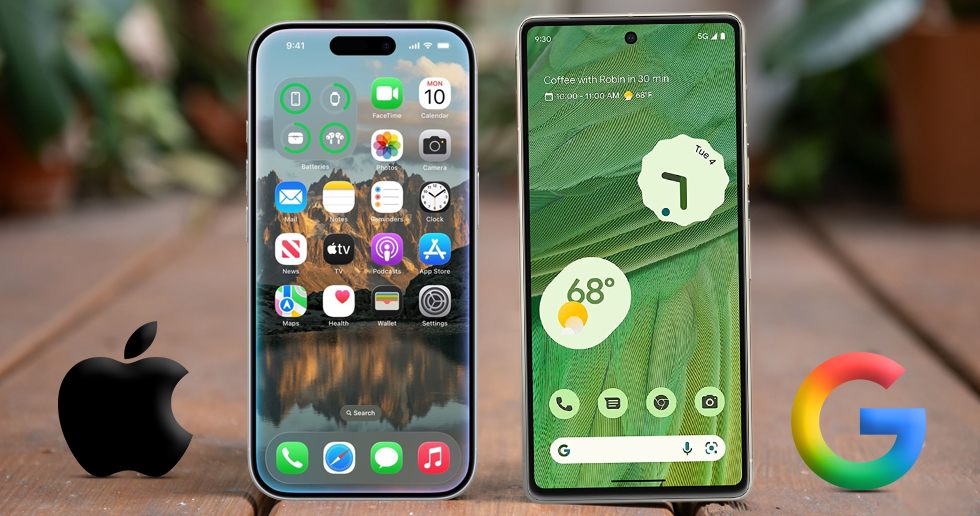ترکپد یکی از اساسیترین بخشهای طراحی و رابط کاربری مک بوک ها است که از آن طریق کاربران میتوانند ماوس را در محیط سیستم عامل کنترل کنند. خاموش کردن ترکپد در زمان اتصال ماوس، یکی از کارهایی است که کاربران به انجام آن نیاز دارند.
تصور کنید که در حال استفاده از مک بوک خود روی میز کار هستید و در حال استفاده از مجیک ماوس هستید؛ حال میخواهید یک متن طولانی را با استفاده از کیبورد مک بوک تایپ کنید، ترکپد بزرگ دستگاه ممکن است حرکات دستهای شما را شناسایی کند و در روند تایپ شما اختلال ایجاد کند.
ترکپد در مک بوک های جدید ابعاد بزرگتری هم دارد که این مسئله باعث میشود تا اختلال در روند تایپ کردن با وجود روشن بودن آن بیشتر شود و مزاحمت بیشتری را برای شما ایجاد کند. به همین دلیل خاموش کردن ترکپد در زمان تایپ با استفاده از مک بوک های جدید بیشتر توصیه میشود.
از طرف دیگر خاموش کردن ترکپد در زمانی که ماوس را به دستگاه متصل نکردهاید به هیچ وجه توصیه نمیشود؛ چرا که اگر ماوس در اختیار نداشته باشید، امکان روشن کردن آن را با استفاده از روشهای ساده و آسان نخواهید داشت و با دردسرهای ویژهای مواجه میشوید.
خاموش کردن ترکپد در زمان اتصال ماوس به مک بوک
اگر از ماوس استفاده میکنید؛ خاموش کردن ترکپد کار با مک بوک را برای شما آسانتر میکند. بر این اساس، میتوانید با چند قدم ساده اقدام به خاموش کردن آن کنید.
- 1.منوی اپل را از بالای رابط کاربری مک او اس، سمت چپ باز کنید
- 2.گزینه System Preferences را بزنید
- 3.وارد بخش Accessibility شوید
- 4.زیر شاخه Pointer Control را انتخاب کنید
- 5.در نوار Mouse & Trackpad گزینه Ignore built-in trackpad when mouse or wireless trackpad is present را بزنید
پس از انجام این کار، هر زمانی که مک بوک شما یک ماوس را تشخیص دهد، دیگر ترکپد فعال نخواهد بود.